
在 Mac 上自訂背景圖片
你可以更改桌面上顯示的圖片。 從 Apple 提供的一系列圖片或顏色選擇,或使用你自己的影像。
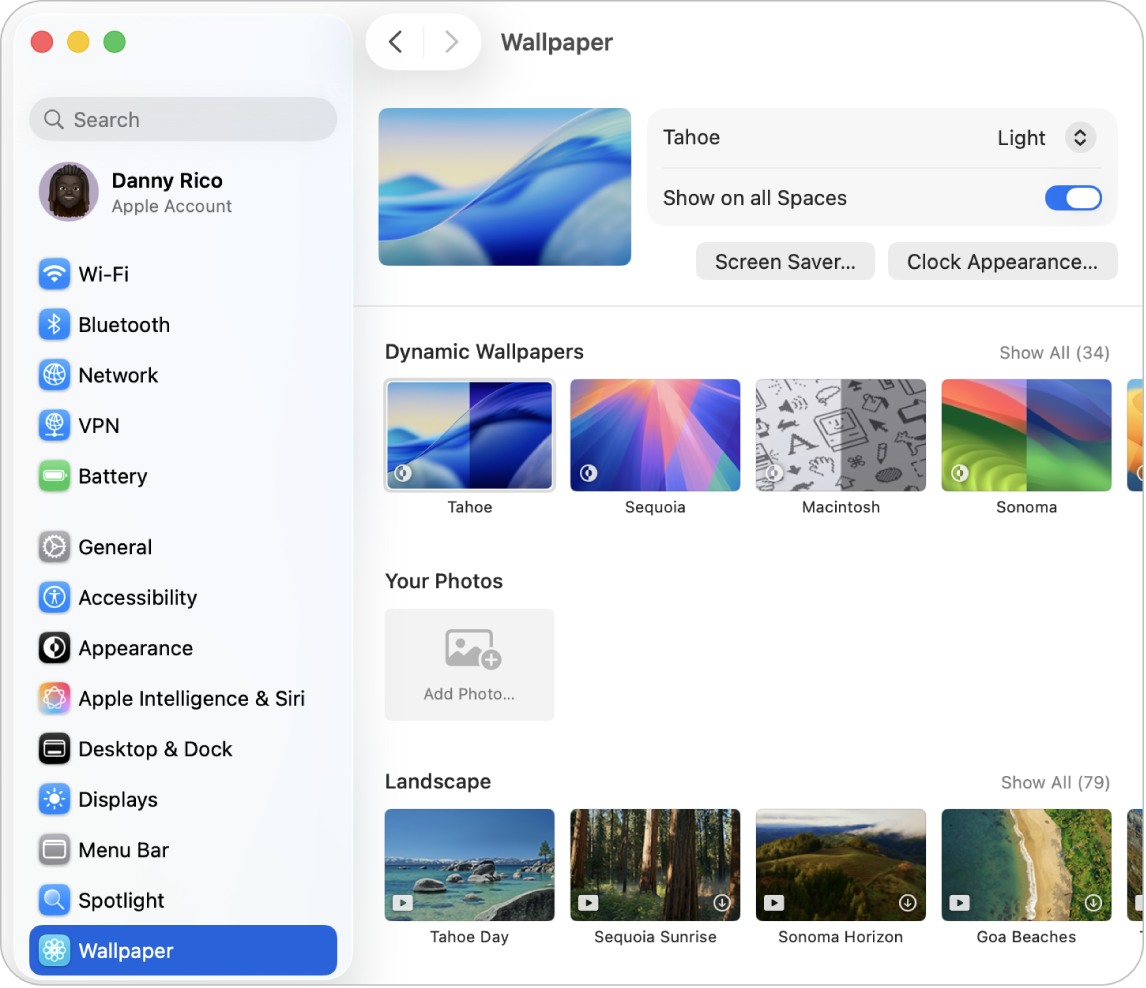
選擇內置背景圖片
在 Mac 上前往「系統設定」App
 。
。按一下側邊欄中的「背景圖片」
 。 (你可能需要向下捲動。)
。 (你可能需要向下捲動。)從其中一個可用的類別中選擇背景圖片:
動態背景圖片: 這些影像會隨你目前位置在一日中的時間變化而變亮和變暗。
你的相片: 選擇單張相片、影像檔案或相片組合。
「風景」、「城市風光」、「水底」和「地球」空中鳥瞰: 這些空中鳥瞰影像在你上鎖或解鎖 Mac 時會顯示動畫效果,呈現奪目的景色。 依照預設,你選擇的空中鳥瞰背景圖片亦會用作螢幕保護程式。
隨機播放空中鳥瞰: 這些靜態影像按照你設定的時間間隔變化。
圖片: 這些靜態影像呈現充滿創意的圖片。
顏色: 這些色板會將純色背景套用到你的桌面。
為你的背景圖片設定選項。
選項會顯示在螢幕最上方的背景圖片名稱旁邊,且會根據你選擇的背景圖片而有所不同。 例如,你可以:
使用背景圖片的空中鳥瞰,開啟慢動作空中鳥瞰作為螢幕保護程式。
選擇隨機播放空中鳥瞰的頻率。
選擇「動態背景圖片」的淺色或深色靜態版本。
加入自訂背景圖片
在 Mac 上前往「系統設定」App
 。
。按一下側邊欄中的「背景圖片」
 。 (你可能需要向下捲動。)
。 (你可能需要向下捲動。)向下捲動到「你的相片」,按一下「加入相片」按鈕,然後執行以下任何操作:
從「相片」圖庫加入相片: 按一下「從『相片』選擇」,然後選擇相片。
加入影像檔案: 按一下「選擇檔案」,選擇檔案,然後按一下「開啟」。 你也可以從桌面或資料夾拖移影像到「背景圖片」設定最上方的縮圖上。
從 Finder 加入資料夾: 按一下「選擇資料夾」,選擇資料夾,然後按一下「開啟」。
從「相片」App 加入相簿或資料夾: 選擇「相片組合」下的相簿或資料夾。
貼士:你可以選擇背景圖片影像和隨機播放影像等等的大小和位置。 請參閲:「背景圖片」設定。
你也可以無需開啟「背景圖片」設定並選擇自訂背景圖片。
使用你在網絡上找到的圖片: 按住 Control 鍵並按一下 Safari 視窗中的影像,然後選擇「將影像作為桌面背景圖片」。
使用你在 Mac 上儲存的影像: 按一下 Dock 中的
 來開啟 Finder 視窗。 按住 Control 鍵並按一下影像檔案,然後按一下「設定桌面圖片」。
來開啟 Finder 視窗。 按住 Control 鍵並按一下影像檔案,然後按一下「設定桌面圖片」。使用來自「相片」圖庫的相片: 前往「相片」App
 ,選擇相片,按一下「相片」工具列中的
,選擇相片,按一下「相片」工具列中的  ,然後按一下「設定背景圖片」。
,然後按一下「設定背景圖片」。
移除自訂背景圖片
在 Mac 上前往「系統設定」App
 。
。按一下側邊欄中的「背景圖片」
 。 (你可能需要向下捲動。)
。 (你可能需要向下捲動。)將滑鼠指標停留在你要移除的相片、資料夾或相簿上,然後按一下
 。
。備註:如相片目前已選擇為背景圖片,你無法從「你的相片」部份移除相片。